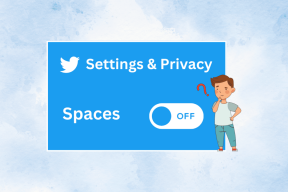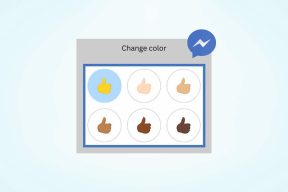호스트 응용 프로그램이 작동을 멈췄습니다.
잡집 / / November 28, 2021
AMD 그래픽 카드가 있는 경우 AMD 촉매 제어 센터, 그러나 사용자는 손상되어 "호스트 응용 프로그램이 작동을 멈췄습니다."라는 오류가 표시될 수 있다고 보고하고 있습니다. 왜 그런지에 대한 다양한 설명이 있습니다. 이 오류는 악성 프로그램 감염, 오래된 드라이버 또는 프로그램이 작업에 필요한 파일 파일에 액세스할 수 없는 등의 프로그램으로 인해 발생합니다. 등.
Catalyst Control Center: 호스트 응용 프로그램이 작동을 멈췄습니다.
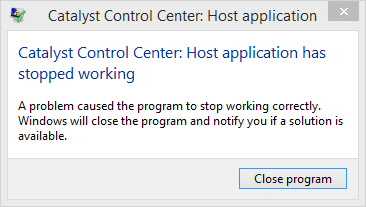
어쨌든, 이것은 최근 AMD 사용자에게 많은 문제를 일으키고 있으며, 오늘 우리는 아래 나열된 문제 해결 단계를 통해 호스트 응용 프로그램이 작동을 멈춘 오류를 수정하는 방법을 볼 것입니다.
내용물
- 호스트 응용 프로그램이 작동을 멈췄습니다.
- 방법 1: AppData에서 ATI 폴더 숨기기 해제
- 방법 2: AMD 드라이버 업데이트
- 방법 3: 호환 모드에서 응용 프로그램 실행
- 방법 4: Windows가 최신 버전인지 확인
호스트 응용 프로그램이 작동을 멈췄습니다.
확인 복원 지점 생성 문제가 발생하는 경우를 대비하여.
방법 1: AppData에서 ATI 폴더 숨기기 해제
1. Windows 키 + R을 누른 다음 입력 %로컬앱데이터% Enter 키를 누릅니다.

2. 이제 클릭 보기 > 옵션.

3. 폴더 옵션 창에서 보기 탭으로 전환하고 "숨김 파일 및 폴더를 표시합니다.”

4. 지금 아래 로컬 폴더 검색하다 ATI 그리고 우클릭 후 선택 속성.
5. 다음, 아래 속성 섹션숨겨진 옵션을 선택 취소하십시오.
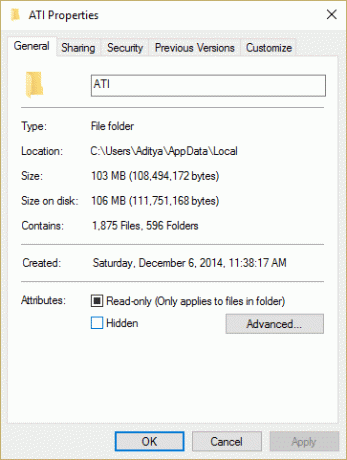
6. 적용을 클릭한 다음 확인을 클릭합니다.
7. PC를 재부팅하여 변경 사항을 저장하고 응용 프로그램을 다시 실행하십시오.
방법 2: AMD 드라이버 업데이트
이동 이 링크 AMD 드라이버를 업데이트하십시오. 그래도 오류가 해결되지 않으면 아래 단계를 따르십시오.
1. Windows 키 + R을 누른 다음 입력 devmgmt.msc Enter 키를 눌러 장치 관리자를 엽니다.

2. 이제 디스플레이 어댑터를 확장하고 AMD 카드 그런 다음 선택 드라이버 소프트웨어를 업데이트합니다.

3. 다음 화면에서 선택 업데이트된 드라이버 소프트웨어를 자동으로 검색합니다.

4. 업데이트가 발견되지 않으면 다시 마우스 오른쪽 버튼을 클릭하고 선택하십시오. 드라이버 소프트웨어를 업데이트합니다.
5. 이번에는 "내 컴퓨터에서 드라이버 소프트웨어를 찾습니다.”

6. 다음을 클릭합니다. 내 컴퓨터의 장치 드라이버 목록에서 선택하겠습니다.

7. 선택하다 최신 AMD 드라이버 목록에서 선택하고 설치를 마칩니다.
8. 변경 사항을 저장하려면 PC를 재부팅하십시오.
방법 3: 호환 모드에서 응용 프로그램 실행
1. 다음 경로로 이동합니다.
C:\Program Files (x86)\ATI Technologies\ATI.ACE\Core-Static
2. 찾다 CCC.exe 그리고 우클릭 후 선택 속성.

3. 호환성 탭으로 전환하고 "호환 모드에서 이 프로그램을 실행하십시오."를 선택하고 윈도우 7.
4. 적용을 클릭한 다음 확인을 클릭합니다.
5. 변경 사항을 저장하려면 PC를 재부팅하십시오. 이것은 수정 호스트 응용 프로그램이 작동 오류를 멈췄습니다.
방법 4: Windows가 최신 버전인지 확인
1. 누르다 윈도우 키 + 설정을 열고 다음을 클릭합니다. 업데이트 및 보안.

2. 왼쪽에서 메뉴를 클릭하면 윈도우 업데이트.
3. 이제 "업데이트 확인" 버튼을 눌러 사용 가능한 업데이트가 있는지 확인합니다.

4. 보류 중인 업데이트가 있으면 다음을 클릭하십시오. 업데이트를 다운로드 및 설치합니다.

5. 업데이트가 다운로드되면 설치하면 Windows가 최신 상태가 됩니다.
추천:
- 작업 표시줄에서 프로그램을 최대화할 수 없음 수정
- 시스템 복원 수정이 성공적으로 완료되지 않았습니다.
- 파일 탐색기는 선택한 파일이나 폴더를 강조 표시하지 않습니다.
- Windows 10에서 썸네일 미리보기를 활성화하는 5가지 방법
그것이 당신이 성공적으로 호스트 응용 프로그램이 작동을 멈췄습니다. 이 가이드와 관련하여 여전히 질문이 있는 경우 의견 섹션에서 자유롭게 질문하세요.